腾讯会议共享屏幕黑屏怎么解决?腾讯会议共享屏幕黑屏解决步骤下载
我们很多用户在使用腾讯会议线上开会的时候,会使用共享屏幕的功能,但是有些用户在使用后出现了黑屏的问题,一般是没有选择显示的内容,或者是网络原因造成的,针对这个问题,今天知识兔小编就来分享具体的操作步骤,希望今天的软件教程内容可以给广大用户们带来帮助,一起来了解看看吧。
腾讯会议共享屏幕黑屏怎么解决:
1、首先打开腾讯会议,然后知识兔点击“快速会议”。
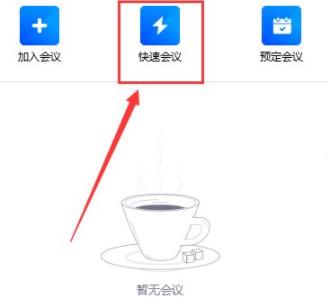
2、然后知识兔点击下面的“共享屏幕”。
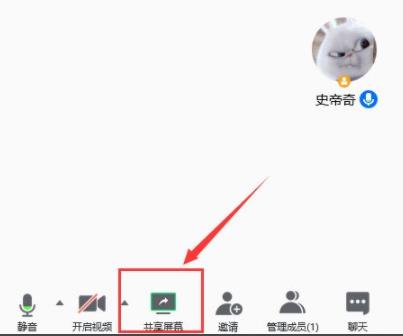
3、在点击下面的共享设置,知识兔选择“开启视频流畅度优先”。
4、然后知识兔选择需要共享的窗口,再点击右下角的“确定”就能解决黑屏了。
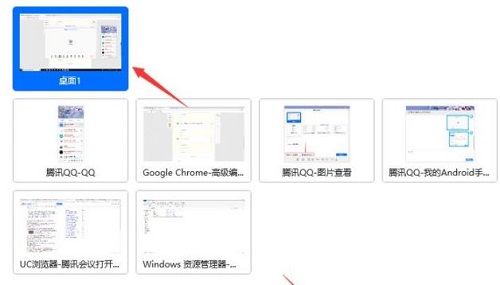
5、这时候如果知识兔点击上面的“暂停共享开启”即可变黑屏。
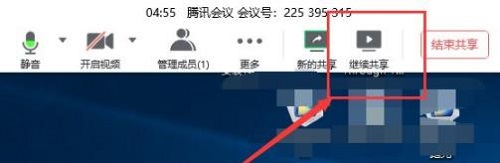
6、不行的话,知识兔可以打开共享屏幕更多设置,点击左侧的“网络检测”。
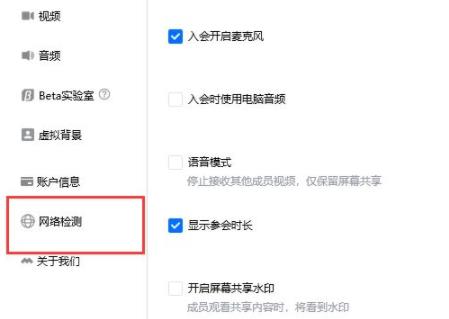
7、最后检查网络的问题,更换网络连接操作完成即可。
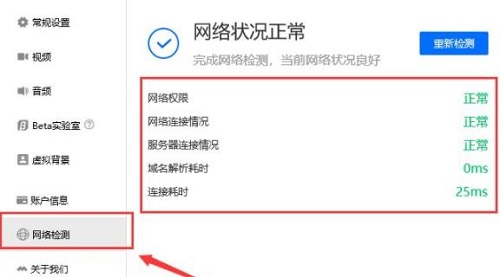
下载仅供下载体验和测试学习,不得商用和正当使用。

![PICS3D 2020破解版[免加密]_Crosslight PICS3D 2020(含破解补丁)](/d/p156/2-220420222641552.jpg)



![removebg破解版下载_[亲测可用] removebg v1.3.0免费破解版](http://www.android69.com/d/file/p/2020/10-09/1a9f88394b9688532b3205901d15a07a.jpg)


